Win10桌面我的电脑图标没了怎么办?
一般安装win10系统成功之后,电脑重启会进入win10桌面中,要是发现桌面干干净净,没有任何的桌面图标该怎么办?对于习惯了用“此电脑”、“回收站”和“网络”的用户来说极其不方便,所以下面极客狗带大家一起来看看Win10桌面我的电脑图标没了怎么办。
显示win10桌面图标方法:
1、 首先点击桌面左下角的“开始”按钮,选择“设置”进入windows设置窗口。
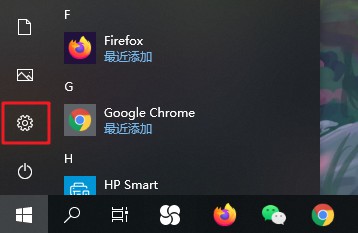
2、 点击“个性化”,进入到相关设置界面。
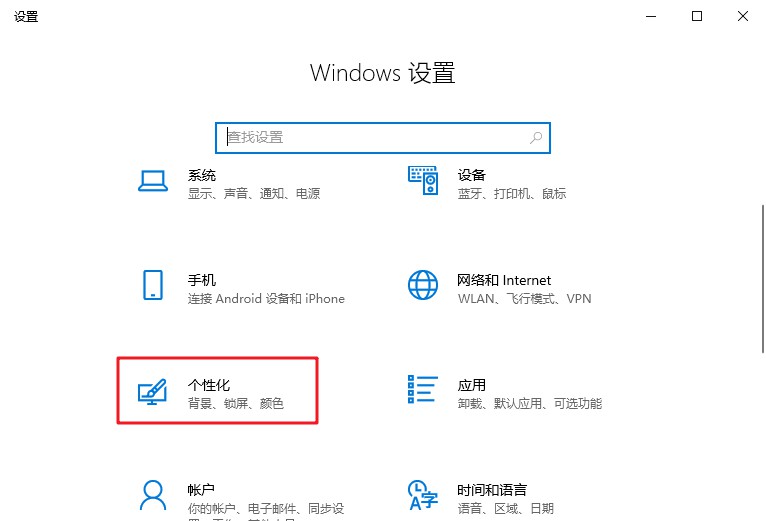
3、然后在以下窗口中先点击“主题”,再下拉右侧界面选择“桌面图标设置”进入。
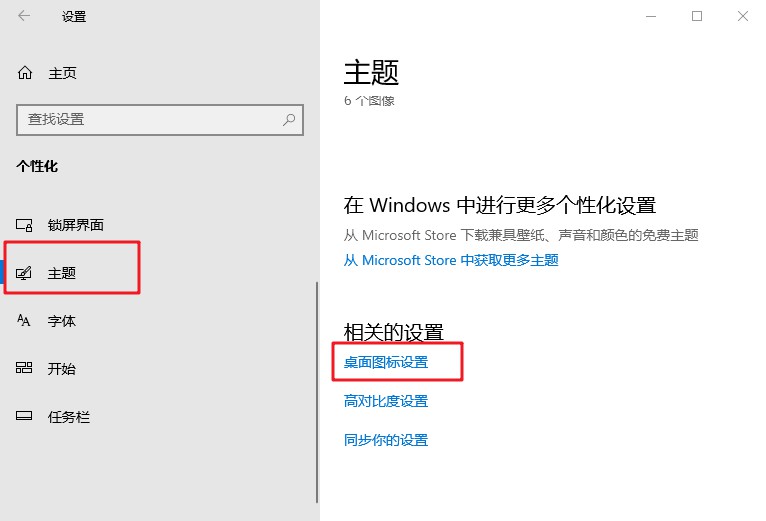
4、现在我们勾选桌面图标并点击“确定”即可,然后回到桌面上按F5键刷新一下就可以看到“此电脑”、“回收站”还有“网络”这些桌面图标了!
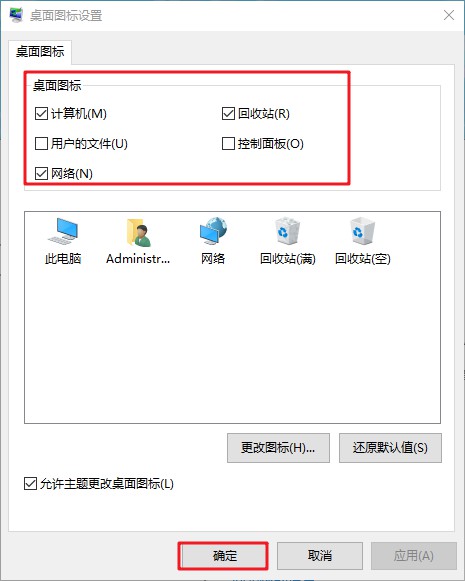
至此Win10桌面我的电脑图标没了怎么办的有关解决方法就为大家介绍到这里了,要是重装了系统后,发现我的电脑图标不见了,就可以参考上面的教程来将图标显示出来。
原文链接:https://www.jikegou.net/w10wt/116.html 转载请标明
极客狗装机大师,系统重装即刻简单
一键重装,备份还原,安全纯净,兼容所有上一篇:Win10打印机共享怎么设置?


